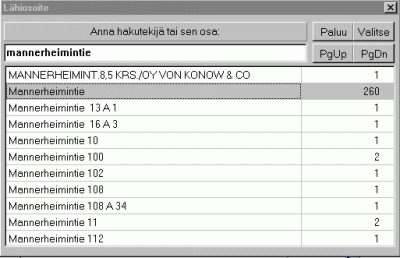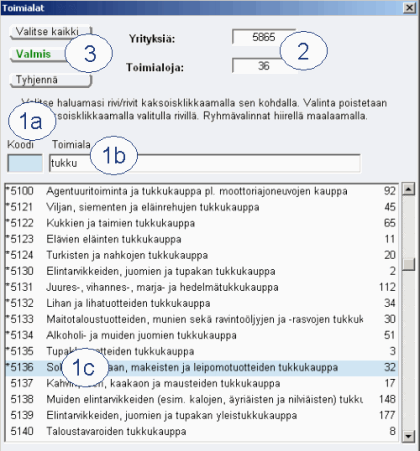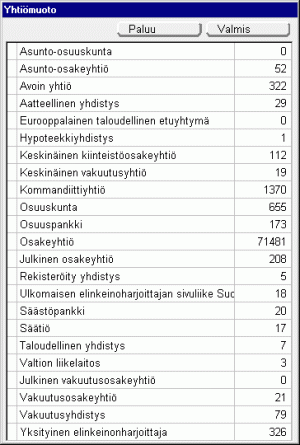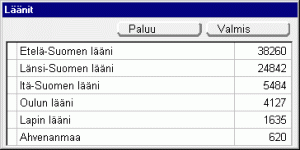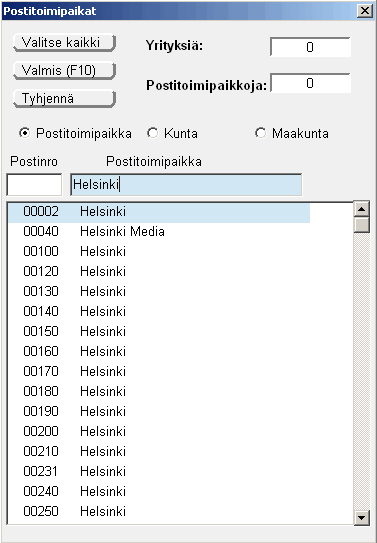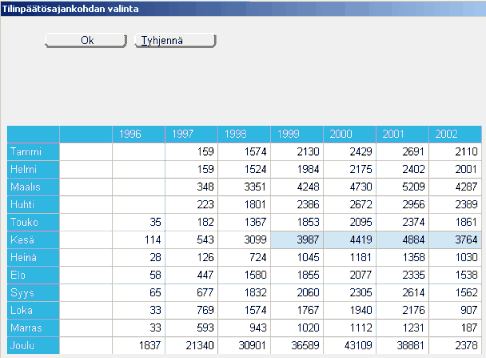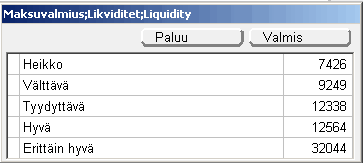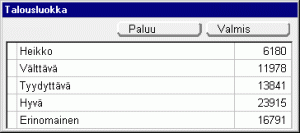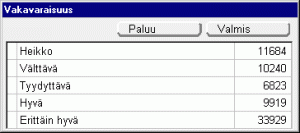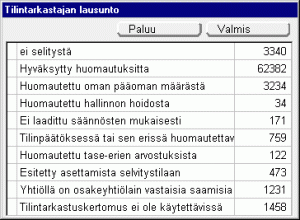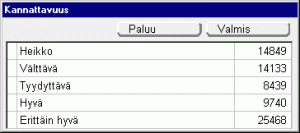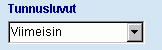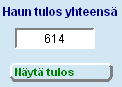|
Voitto
sisältää joukon valmiita hakuehtovalikkoja, joiden avulla
voit helposti rajata yritysjoukkoja. Valmiit valikot löydät
Hakutekijät-ruudun alaosassa olevien painikkeiden takaa.
Voit käyttää yhtä tai useampaa valikon ehtoa samanaikaisesti.
- Toimialasi yritykset saat helpoiten esiin valitsemalla toimialan tai toimialoja TOIMIALA-painikkeen takaa.
- Kannattavat, vakavaraiset ja maksuvalmiit yritykset saat esiin valitsemalla parhaat luokat KANNATTAVUUS-, VAKAVARAISUUS- ja MAKSUVALMIUS-painikkeiden takaa. Samaan lopputulokseen pääset helpommin valitsemalla parhaan luokan TALOUSLUOKKA-painikkeen takaa.
- Paikkakuntasi yritykset saat kätevämmin esiin valitsemalla läänin, maakunnan, kunnan ja/tai postitoimipaikan ALUE tai LÄÄNI -painikkeiden takaa. Voit tarkentaa hakua syöttämällä lähiosoite-kenttään katuosoitteen tai katuosoitteita.
Toimiala
Klikkaamalla  -painiketta
saat näytölle toimialavalikon. -painiketta
saat näytölle toimialavalikon.
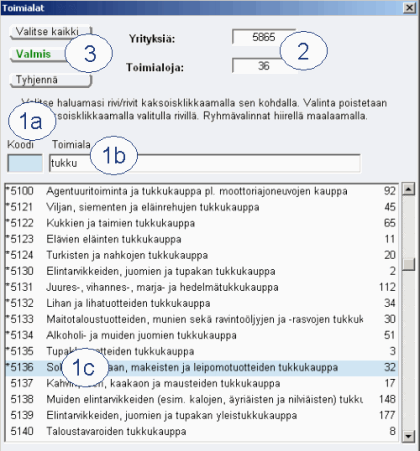
Etsi haluamasi toimiala
valikosta kolmella eri tavalla:
Toimialahaku 1a) Kun muistat toimialan NACE-koodin, kirjoita sen numero Koodi-kenttään (esim. 0201 - Metsätalous). Valitse toimiala tuplklikkaamalla sen päällä, tai paina valitse kaikki -painiketta.
Toimialahaku 1b) Kirjoita "Toimiala" kenttään toimialan nimi tai osa siitä. Kätevä, jos haet suurempia ryhmiä kuten: kuljetus, tukku tai valmistus. Valitse toimialat mukaan painamalla valitse kaikki painiketta.
Toimialahaku 1c) Valitse toimiala alinna olevasta valikosta. Voit liikkua hissikytkimellä alas ja ylös. Kun löydät haluamasi, tuplaklikkaa toimialan päällä. Toimiala on valittu, kun sen eteen ilmestyy *-merkki.Voit peruuttaa valinnan kaksoisklikkaamalla riviä uudelleen.
Ohjelma merkitsee valitut
toimialat tähdellä (*) . Toimialan jälkeen oleva numero kertoo montako yritystä kussakin toimialassa on.
Toimialahaku 2) Yrityksiä-kenttä ilmoittaa valitsemillasi toimialoilla toimivien yritysten lukumäärän tietokannassa. Toimialoja-kenttä kertoo, montako toimialaa olet valinnut mukaan hakuun.
Toimialahaku 3) Ruudun yläreunassa
olevalla Valitse kaikki -painikkeella saat hakuun mukaan kaikki toimiala-kenttään
kirjoittamaasi sanaan liittyvät toimialat. Kirjoittamalla kenttään
toisen toimialan nimen tai osan siitä ja toistamalla kaikki-valinnan
voit laajentaa toimialahakua.
Kun olet valinnut
hakuun haluamasi toimialat, klikkaa Valmis-painiketta. Voit poistaa tekemäsi
valinnat Tyhjennä-painikkeella.
Yhtiömuoto
Klikkaamalla
 -painiketta saat näytölle
valikon yhtiömuodoista. -painiketta saat näytölle
valikon yhtiömuodoista.
Valitse yhtiömuoto
mukaan hakuun klikkaamalla riviä. Oikea sarake kertoo yhtiömuodolla
toimivien yritysten lukumäärän tietokannassa.
Ohjelma merkitsee
valinnat tähdellä. Voit
peruuttaa valinnan klikkaamalla riviä uudelleen.
Kun olet valinnut
hakuun haluamasi yhtiömuodot, klikkaa Valmis-painiketta. Paluu-painikkeella
palaat Hakutekijät-ruudulle hakuehtoja muuttamatta.
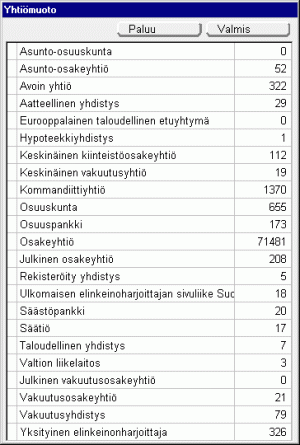
Lääni
Klikkaamalla
 -painiketta saat näytölle
valikon Suomen lääneistä. -painiketta saat näytölle
valikon Suomen lääneistä.
Valitse lääni
klikkaamalla riviä. Oikea sarake kertoo lääniin rekisteröityjen
yritysten lukumäärän tietokannassa.
Ohjelma merkitsee
valinnat tähdellä. Voit
peruuttaa valinnan kliikkaamalla riviä uudelleen.
Kun olet valinnut
hakuun haluamasi läänit, klikkaa Valmis-painiketta. Paluu-painikkeella
palaat Hakutekijät-ruudulle hakuehtoja muuttamatta.
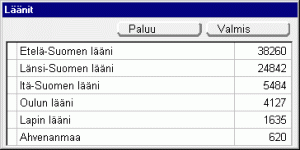
Postinumero/postitoimipaikka, kunta ja maakunta
Klikkaamalla
 -painiketta saat näytölle
valikon postitoimipaikoista, kunnista sekä maakunnista. -painiketta saat näytölle
valikon postitoimipaikoista, kunnista sekä maakunnista.
Etsi haluamasi postitoimipaikka
valikosta kirjoittamalla kaupungin tai kunnan nimi postitoimipaikka-kenttään
tai postinumero postinumero-kenttään.
Valitse postitoimipaikka mukaan hakuun kaksoisklikkaamalla riviä.
Ohjelma merkitsee valitut rivit tähdellä.
Voit peruuttaa valinnan kaksoisklikkaamalla riviä uudelleen. Kunta
ja maakunta haussa valintaan riittää yksi klikkaus. Kun valitset
maakunnan, tulee myös kunta puolelta automaattisesti valituiksi kaikki
kunnat jotka siihen maakuntaan kuuluvat.
Ruudun yläreunassa olevalla Valitse kaikki -painikkeella saat hakuun
mukaan kaikki postitoimipaikka-kenttään kirjoittamasi kaupungin
tai kunnan postitoimipaikat. Kirjoittamalla kenttään toisen
kaupungin tai kunnan nimen ja toistamalla kaikki-valinnan saat mukaan
kahden kunnan yritykset jne.
Yrityksiä-kenttä
ilmoittaa valitsemillasi postitoimipaikoilla toimivien yritysten lukumäärän
tietokannassa. Postitoimipaikkoja-kenttä
kertoo, montako postitoimipaikkaa olet valinnut mukaan hakuun.
Kun olet valinnut
hakuun haluamasi postitoimipaikat, klikkaa Valmis-painiketta. Voit poistaa
tekemäsi valinnat Tyhjennä-painikkeella.
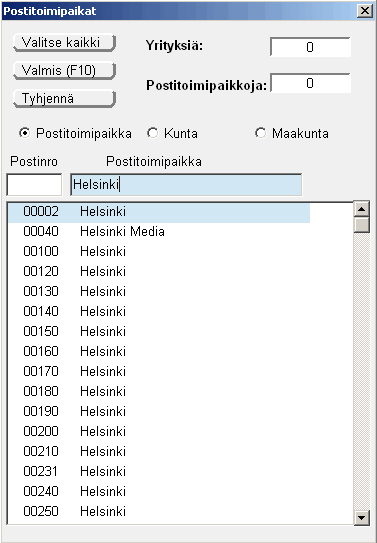
Tilikausien valinta
Klikkaamalla  -painiketta
saat näytölle taulukon tilikausista. -painiketta
saat näytölle taulukon tilikausista.
Valitse haluamasi tilivuosi tai tilivuodet mukaan hakuun kaksoisklikkaamalla
vuosilukua. Voit tarkentaa valintoja tilikauden päättymiskuukauden
mukaan kaksoisklikkaamalla kuukausiruutua. Valitut vuodet tai kuukaudet
näkyvät taulukossa sinisinä. Voit peruuttaa valinnan kaksoisklikkaamalla
vuosi- tai kuukausiruutua uudelleen.
Paluu-painikkeella vahvistat valintasi ja palaat Hakutekijät-ruudulle.
Tyhjennä-painike poistaa valinnat tilikausitaulukosta.
Huomaa, että
Hakutekijät-ruudun Tyhjennä-painike ei poista tekemiäsi
tilikausivalintoja.
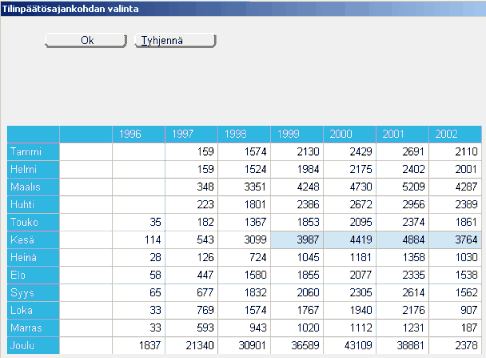
Maksuvalmius
Klikkaamalla  -painiketta
saat näytölle valikon yrityksen maksuvalmiutta kuvaavista luokista. -painiketta
saat näytölle valikon yrityksen maksuvalmiutta kuvaavista luokista.
Klikkaamalla
haluamaasi maksuvalmiuden tasoa saat hakuun mukaan ne yritykset, joiden
quick ratio on luokituksen mukainen. Oikea sarake kertoo yritysten lukumäärän
tietokannassa.
Ohjelma merkitsee
valinnat tähdellä. Voit
peruuttaa valinnan klikkaamalla riviä uudelleen.
Kun olet valinnut
hakuun haluamasi maksuvalmiuden tasot, klikkaa VALMIS-painiketta. PALUU-painikkeella
palaat Hakutekijät-ruudulle hakuehtoja muuttamatta.
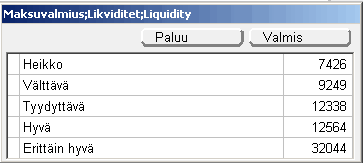
Talousluokka
Klikkaamalla  -painiketta
saat näytölle valikon yrityksen talouden tilaa koskevista luokista. -painiketta
saat näytölle valikon yrityksen talouden tilaa koskevista luokista.
Klikkaamalla haluamaasi
talousluokkaa saat hakuun mukaan ne yritykset, joiden liiketaloudelliset
tunnusluvut ovat luokituksen mukaiset. Oikea sarake kertoo yritysten lukumäärän
tietokannassa.
Ohjelma merkitsee
valinnat tähdellä. Voit
peruuttaa valinnan klikkaamalla riviä uudelleen.
Kun olet valinnut
hakuun haluamasi talousluokat, klikkaa Valmis-painiketta. Paluu-painikkeella
palaat Hakutekijät-ruudulle hakuehtoja muuttamatta.
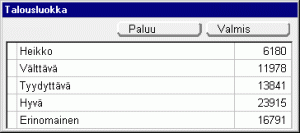
Vakavaraisuus
Klikkaamalla  -painiketta
saat näytölle valikon yrityksen vakavaraisuutta kuvaavista luokista. -painiketta
saat näytölle valikon yrityksen vakavaraisuutta kuvaavista luokista.
Klikkaamalla haluamaasi
vakavaraisuuden tasoa saat hakuun mukaan ne yritykset, joiden omavaraisuusaste
on luokituksen mukainen. Oikea sarake kertoo yritysten lukumäärän
tietokannassa.
Ohjelma merkitsee
valinnat tähdellä. Voit
peruuttaa valinnan klikkaamalla riviä uudelleen.
Kun olet valinnut
hakuun haluamasi vakavaraisuuden tasot, klikkaa VALMIS-painiketta. PALUU-painikkeella
palaat Hakutekijät-ruudulle hakuehtoja muuttamatta.
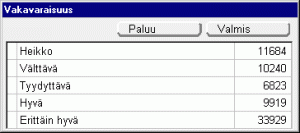
Tilintarkastajan
lausunto
Klikkaamalla  -painiketta
saat näytölle valikon tilintarkastuslausekkeista. -painiketta
saat näytölle valikon tilintarkastuslausekkeista.
Valitse lauseke mukaan
hakuun klikkaamalla riviä. Oikea sarake kertoo niiden yritysten lukumäärän,
joiden tilintarkastuskertomusta lauseke koskee.
Ohjelma merkitsee
valinnat tähdellä. Voit
peruuttaa valinnan klikkaamalla riviä uudelleen.
Kun olet valinnut
hakuun haluamasi tilintarkastuslausekkeet, klikkaa Valmis-painiketta.
Paluu-painikkeella palaat Hakutekijät-ruudulle hakuehtoja muuttamatta.
Tilintarkastustietoja
löytyy Voitto-tietokannasta vuodesta 1996 lähtien.
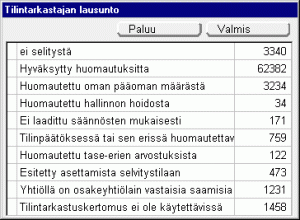
Kannattavuus
Klikkaamalla  -painiketta
saat näytölle valikon yrityksen kannattavuutta kuvaavista luokista. -painiketta
saat näytölle valikon yrityksen kannattavuutta kuvaavista luokista.
Klikkaamalla haluamaasi
kannattavuuden tasoa saat hakuun mukaan ne yritykset, joiden sijoitetun
pääoman tuottoprosentti on luokituksen mukainen. Oikea sarake
kertoo yritysten lukumäärän tietokannassa.
Ohjelma merkitsee
valinnat tähdellä. Voit
peruuttaa valinnan klikkaamalla riviä uudelleen.
Kun olet valinnut
hakuun haluamasi kannattavuuden tasot, klikkaa Valmis-painiketta. Paluu-painikkeella
palaat Hakutekijät-ruudulle hakuehtoja muuttamatta.
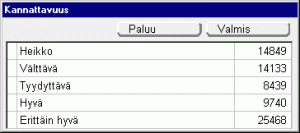
|
![]() Hakutekijät
Hakutekijät![]() Tietyn yrityksen hakeminen
Tietyn yrityksen hakeminen![]() Yritysjoukon hakeminen - Vapaat hakuehdot
Yritysjoukon hakeminen - Vapaat hakuehdot![]() Hakusanan valitseminen sanastosta
Hakusanan valitseminen sanastosta![]() Yritysjoukon hakeminen - Kiinteät hakutekijät
Yritysjoukon hakeminen - Kiinteät hakutekijät![]() Oma salkku - Kolme valmista hakua
Oma salkku - Kolme valmista hakua![]() Oma salkku - Tallenna oma haku
Oma salkku - Tallenna oma haku![]() Oman yritysjoukon tuominen Voittoon (Y-tunnus import)
Oman yritysjoukon tuominen Voittoon (Y-tunnus import)![]() Vuosi
Vuosi![]() Hakuehtojen poistaminen
Hakuehtojen poistaminen![]() Suorita haku - näytä tulos
Suorita haku - näytä tulos![]() Käyttäjän ohjeet: pääsivulle
Käyttäjän ohjeet: pääsivulle